01
ja 09
Luo Blogger-tili

Aloita luomalla Blogger-tili. Luo tili ja luo blogi Bloggerissa. Ei ole väliä mitä valitset käyttäjätunnukseksi tai minkä mallin valitset, mutta muista blogisi osoite. Tarvitset sitä myöhemmin.
02
ja 09
Säädä asetuksia
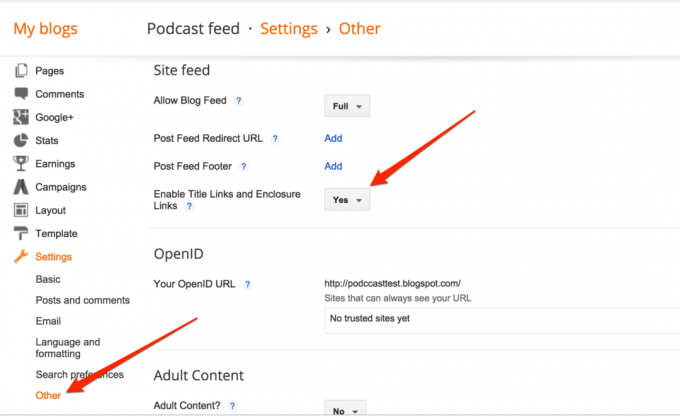
Kun olet rekisteröitynyt uuteen blogiisi, sinun on muutettava asetuksia ottaaksesi otsikkokotelot käyttöön.
- Mene Asetukset> Muu>Ota käyttöön otsikkolinkit ja kotelolinkit.
- Aseta tämä arvoksi Joo.
Jos luot vain videotiedostoja, sinun ei tarvitse käydä läpi näitä vaiheita. Blogger luo kotelot automaattisesti sinulle.
03
ja 09
Aseta .MP3 Google Driveen

Nyt voit isännöidä äänitiedostojasi monissa paikoissa. Tarvitset vain tarpeeksi kaistanleveyttä ja julkisesti saatavilla olevan linkin.
Tässä esimerkissä hyödynnetään toista Google-palvelua ja laitetaan ne Google Driveen.
- Luo kansio Google Driveen (vain jotta voit järjestää tiedostosi myöhemmin).
- Määritä Google Drive -kansiosi yksityisyydeksi "kuka tahansa, jolla on linkki". Tämä asettaa sen jokaiselle tulevaisuudessa lataamallesi tiedostolle.
- Lataa .MP3-tiedosto uuteen kansioon.
- Napsauta hiiren kakkospainikkeella äskettäin ladattua .MP3-tiedostoa.
- Valitse Hanki linkki
- Kopioi ja liitä tämä linkki Blogger-viestiin.
04
ja 09
Tee viesti
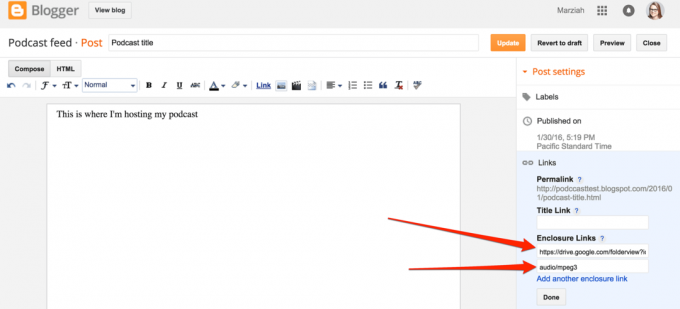
Klikkaa Lähetetään välilehti uudelleen palataksesi blogitekstiisi. Sinulla pitäisi nyt olla sekä otsikko että linkkikenttä.
- Täytä Otsikko: kenttä podcastin otsikon kanssa.
- Lisää kuvaus viestin runkoon sekä linkki äänitiedostoon jokaiselle, joka ei tilaa syötteesi.
- Täytä Link: -kenttä .MP3-tiedostosi tarkalla URL-osoitteella.
- Täytä MIME-tyyppi. .MP3-tiedoston on oltava audio / mpeg3
- Julkaise viesti.
Voit vahvistaa syötteesi nyt menemällä kohtaan Castvalidator. Mutta vain hyvästä syystä voit lisätä syötteen Feedburneriin.
05
ja 09
Siirry Feedburneriin
Mene Feedburner.comja kirjoita kotisivullesi blogisi URL-osoite (ei podcastisi URL-osoite.) Valitse valintaruutu, jossa lukee Olen podcasterja napsauta sitten Seuraava.
06
ja 09
Anna syötteellesi nimi
Kirjoita syötteen otsikko, jonka ei tarvitse olla sama kuin blogisi, mutta se voi olla. Jos sinulla ei vielä ole Feedburner-tiliä, sinun on rekisteröidyttävä tiliisi tällä hetkellä (rekisteröinti on ilmaista).
Kun olet täyttänyt kaikki vaaditut tiedot, määritä syötteen nimi ja paina Aktivoi syöte.
07
ja 09
Tunnista syötteen lähde Feedburnerista
Blogger luo kaksi erityyppistä syndikoitua syötettä. Teoreettisesti voit valita jommankumman, mutta Feedburner näyttää tekevän parempaa työtä Bloggerin Atom-syötteillä, joten valitse valintanappi Atomin vieressä.
08
ja 09
Lisätiedot
Seuraavat kaksi näyttöä ovat täysin valinnaisia. Voit lisätä iTunes-kohtaisia tietoja podcastisi ja valita vaihtoehtoja käyttäjien seuraamiseksi. Sinun ei tarvitse tehdä mitään kummallakaan näistä näytöistä juuri nyt, jos et tiedä miten täyttää ne. Voit painaa Seuraava ja palaa takaisin muuttamaan asetuksiasi myöhemmin.
09
ja 09
Palaa, kulta, palaa
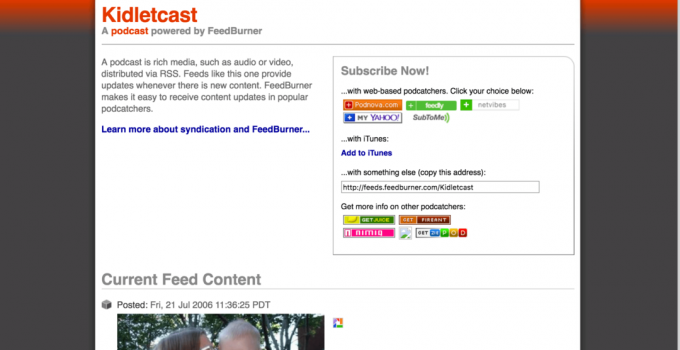
Kun olet täyttänyt kaikki vaaditut tiedot, Feedburner vie sinut syötteesi sivulle. Lisää tämä sivu kirjanmerkkeihin (t miten sinä ja fanisi voitte tilata podcastisi). Lisäksi Tilaa iTunes -painiketta, Feedburneria voidaan käyttää useimpien "podcatching" -ohjelmistojen tilaamiseen.
Jos olet linkittänyt podcast-tiedostoihisi oikein, voit toistaa ne myös suoraan täältä.